 2019-06-22 11:06:38
2019-06-22 11:06:38
 在手机上看
在手机上看
扫描二维码手机打开
有些人在使用PPT时,还不了解PPT设置半透明背景的操作,下面小编就讲解.PPT设置半透明背景操作方法吧。

1、单击“插入”-“插图”-“形状”按钮,在弹出的下拉框中选择图形“矩形”。
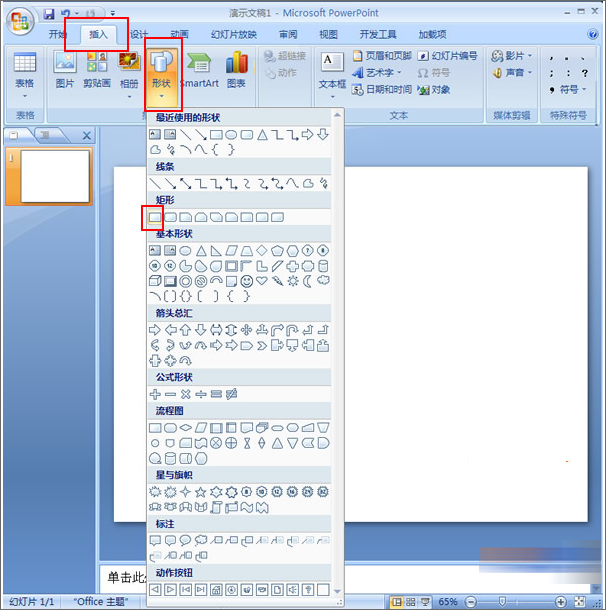
2、绘制一个跟幻灯片一样大小的矩形。单击鼠标右键,在弹出的下拉框中选择“设置形状格式”命令。

3、在“设置形状格式”对话框中,将选项卡切换到“填充”,点选“渐变填充”,在“渐变光圈”下拉列表中选择“光圈1”,还可以根据需要对“结束位置”进行调整。在“颜色”的下拉列表中可以选择一种喜欢的颜色,然后设置颜色的“透明度”。
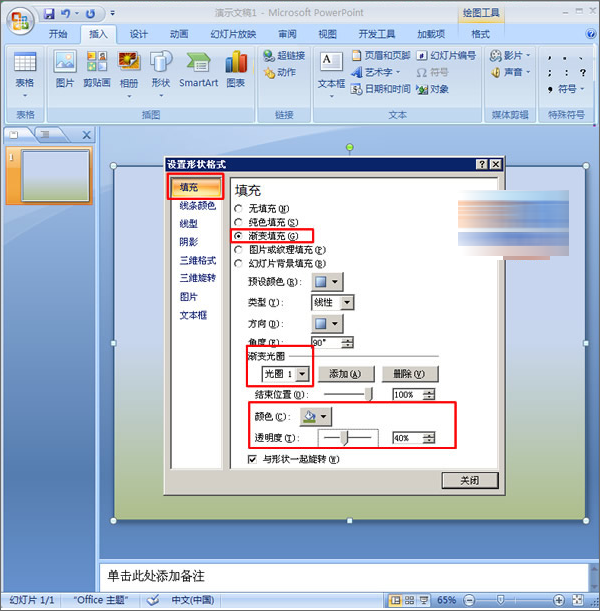
4、在“渐变光圈”下拉列表中选择“光圈2”,还可以根据需要对“结束位置”进行调整。在“颜色”的下拉列表中可以选择一种喜欢的颜色(也可以不选),然后设置颜色的“透明度”。最后点击“关闭”按钮。
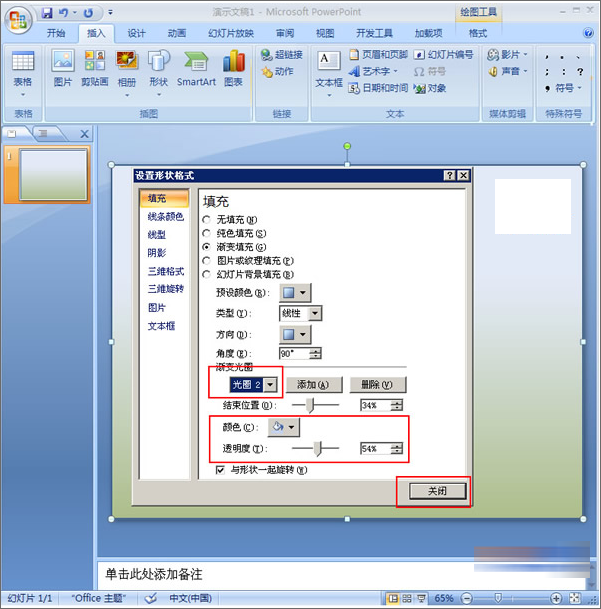
5、 这样我们的具有渐变效果的半透明背景就制作完成了。
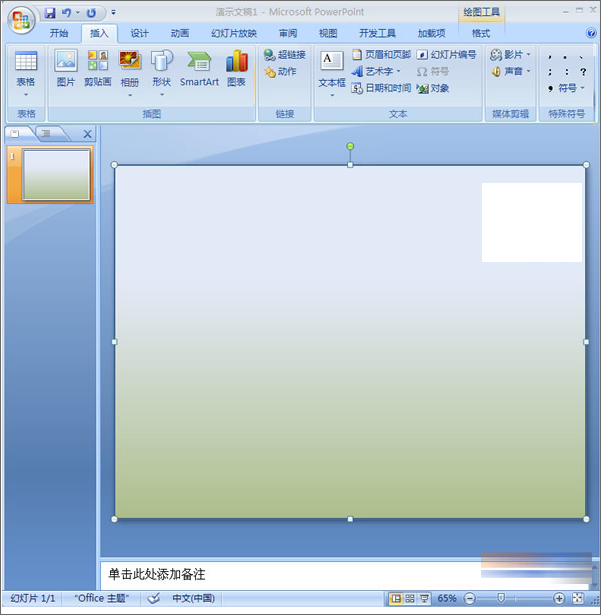
根据上文为你们讲解的PPT设置半透明背景的具体操作方法,你们是不是都学会啦!
PPT相关攻略推荐:
相关文章
更多>>精彩专题
+更多软件排行